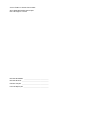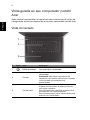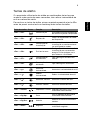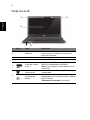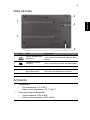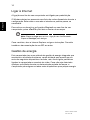Portátil Série Aspire
Guia rápido
Registo do produto
Ao utilizar o dispositivo pela primeira vez, recomenda-se que o registe. O registo
dar-lhe-á acesso a vantagens úteis, como:
• Assistência mais rápida por representantes formados.
• Subscrição na comunidade Acer para receber promoções e participar em inquéritos
ao cliente.
• As últimas novidades da Acer.
Registe-se já e usufrua tantas outras vantagens!
Como registar
Para registar o seu produto Acer, visite www.acer.com. Seleccione o seu país, clique em
REGISTAR PRODUTO e sigas as instruções.
Também ser-lhe-á solicitado que registe o seu produto durante a instalação, ou poderá
clicar duas vezes no ícone de registo no ambiente de trabalho.
Quando recebermos o seu registo, ser-lhe-á enviada uma mensagem de confirmação
com dados importantes que deverá guardar.
Obter acessórios Acer
Temos o prazer de o informar que poderá encontrar online o programa de extensão da
garantia da Acer e acessórios para Notebook. Visite a nossa loja online e encontre o que
precisa em store.acer.com.
A loja Acer é actualizada de forma progressiva, sendo que poderá não estar disponível
em alguns países. Aceda ao site regularmente de modo verificar quando estará
disponível no seu país.

Número de Modelo: ________________________________
Número de Série: ___________________________________
Data de Compra: ___________________________________
Local de Aquisição: _________________________________
© 2012 Todos os Direitos Reservados.
Guia rápido do Portátil Série Aspire
Emissão original: 04/2012

3
Português
Português
Primeiro que tudo
Gostaríamos de lhe agradecer por ter escolhido um computador portátil
Acer para preencher as suas necessidades de computador móvel.
Os seus manuais
Para o ajudar a usar o seu computador portátil Acer, preparámos uma
série de manuais:
Antes de mais, o Cartaz de configuração ajuda-o a iniciar e a configurar
o seu computador.
O Guia Rápido apresenta as características e funções básicas do seu
novo computador.
Para mais detalhes sobre como o seu computador o pode ajudar a ser
mais produtivo, consulte o Manual do Utilizador Aspire. O Manual do
Utilizador Aspire contém informações úteis aplicáveis ao seu novo
computador. Abrange tópicos básicos como a utilização do teclado,
áudio, etc.
Esse manual contém informações pormenorizadas sobre temas como
utilitários do sistema, recuperação de dados, opções de expansão e
solução de problemas. Além disso, contém a informação da garantia e as
regulamentações gerais e notas de segurança para o seu computador
portátil.
Siga estes passos para o aceder:
1 Clique em Iniciar > Todos os programas > AcerSystem.
2 Clique em AcerSystem User Guide.

4
Português
Português
Visita guiada ao seu computador portátil
Acer
Após montar o computador tal como indicado na ilustração do cartaz de
configuração, deixe-nos mostrar-lhe o seu novo computador portátil Acer.
Vista do teclado
# Ícone Item Descrição
1 Botão de energia Liga e desliga o computador.
2Teclado
Para introduzir informações no seu
computador.
Precaução: Não utilize um protector de
teclado ou capa similar uma vez que o teclado
inclui entradas de ventilação para
arrefecimento.
3 Teclado táctil
Dispositivo apontador sensível ao toque.
O painel táctil e botões de selecção formam
uma única superfície.
Prima firmemente a superfície do painel táctil
para executar um clique esquerdo.
Prima firmemente no canto inferior direito para
executar um clique direito.
1
2
3

5
Português
Português
Teclas de atalho
O computador utiliza teclas de atalho ou combinações de teclas para
aceder à maior parte dos seus comandos, tais como a luminosidade do
ecrã e o volume de saída.
Para activar as teclas de atalho, prima e mantenha premida a tecla <Fn>
antes de premir a outra tecla na combinação de teclas de atalho.
Tecla de atalho Ícone Função Descrição
<Fn> + <F3> Comunicação
Activa/desactiva os dispositivos
de comunicação do computador.
<Fn> + <F4> Suspensão
Coloca o computador no modo
de Suspensão.
<Fn> + <F5>
Comutação de
visualização
Alterna a saída entre o ecrã de
visualização, o monitor externo
(se está ligado) e ambos.
<Fn> + <F6> Ecrã em branco
Desliga a luz de fundo do ecrã de
visualização para economizar
energia. Prima qualquer tecla
para retomar a actividade.
<Fn> + <F7>
Comutação de
teclado táctil
Liga e desliga o teclado táctil
interno.
<Fn> + <F8>
Comutação de
altifalante
Liga e desliga os altifalantes.
<Fn> + < >
Aumentar
luminosidade
Aumenta a luminosidade do ecrã.
<Fn> + < >
Reduzir
luminosidade
Reduz a luminosidade do ecrã.
<Fn> + < >
Aumentar volume Aumenta o volume de som.
<Fn> + < >
Diminuir volume Diminui o volume de som.
<Fn> + <Home> Reproduzir/ Pausar
Reproduz ou pausa um ficheiro
multimédia seleccionado.
<Fn> + <Pg Up> Parar
Para a reprodução do ficheiro
multimédia seleccionado.
<Fn> + <Pg Dn> Anterior
Retorna ao ficheiro multimédia
anterior.
<Fn> + <End> Seguinte
Avança até ao ficheiro
multimédia seguinte.

6
Português
Português
Vista do ecrã
# Ícone Item Descrição
1Webcam
Câmara web para comunicações vídeo.
Uma luz junto da Webcam indica que a
webcam está ativa.
2 Ecrã Emite imagem do computador.
3 Microfone Microfone interno para gravação de som.
4
Leitor de cartões
2em 1
Aceita um cartão Secure Digital (SD ou
SDHC) ou MultiMediaCard (MMC).
Nota: Para remover o cartão basta puxá-lo
da ranhura.
5
Indicador de
alimentação
Indica o estado da alimentação do
computador.
Indicador da
bateria
Indica o estado da bateria.
A carregar: A luz é âmbar quando a bateria
está a carregar.
Totalmente carregado: A luz é azul.
1
2
3
45

7
Português
Português
Vista esquerda
Informações sobre USB 3.0
• Compatível com dispositivos USB 3.0 e anteriores.
• Para melhor desempenho, utilize dispositivos com certificação
USB 3.0.
• Definido pela especificação USB 3.0 (USB SuperSpeed).
# Ícone Item Descrição
1 Tomada de entrada CC Liga a um adaptador CA.
2
Ventilação e ventoinha
de arrefecimento
Permite ao computador manter-se fresco.
Não tape nem obstrua as aberturas.
3Porta combo LAN/VGA
Facilita o ficar online e ligar um ecrã
externo, a partir de um só local.
O cabo combo LAN/VGA fornecido é
cambiável de forma rápida, para que o
possa ligar e desligar mesmo com o
portátil ligado.
4Porta HDMI
Suporta ligações de vídeo digital de alta
definição.
5Portas USB
Liga a dispositivos USB.
Se uma porta for preta é compatível com
USB 2.0, se for azul é também compatível
com USB 3.0 (ver abaixo).
6
Tomada de
auscultadores/
altifalantes
Liga a dispositivos áudio (por ex. colunas,
auscultadores) ou auriculares com
microfone.
2
6
1 3 54

8
Português
Português
Vista direita
# Ícone Item Descrição
1 Unidade óptica Unidade óptica interna; aceita CDs ou DVDs.
2
Indicador de acesso
do disco óptico
Acende quando a unidade óptica está
activa.
3
Botão de ejecção da
unidade óptica
Ejecta o disco óptico da unidade.
4
Furo de ejecção de
emergência
Ejecta o tabuleiro da unidade óptica quando
o computador está desligado.
Introduza, com cuidado, um clip endireitado
para ejectar o tabuleiro da unidade óptica.
5
Ranhura para fecho
Kensington
Liga a um cadeado de segurança
Kensington (ou compatível).
Enrole o cabo de bloqueio de segurança do
computador em torno de um objecto imóvel,
como por exemplo uma mesa ou o puxador
de uma gaveta fechada.
Introduza o cabo de segurança na ranhura e
rode a chave para proteger o bloqueio.
Também estão disponíveis modelos sem
chave.
1 32 54

9
Português
Português
Vista da base
Ambiente
# Ícone Item Descrição
1
Patilha de libertação
da bateria
Liberta a bateria para remoção. Introduza
uma ferramenta adequada e deslize para
libertar.
2
Compartimento da
memória
Aloja a memória principal do computador.
3 Baía da bateria Contém a bateria do computador.
4
Ventilação e ventoinha
de arrefecimento
Permite ao computador manter-se fresco.
Não tape nem obstrua as aberturas.
5 Altifalantes Obtenha saída de áudio em estéreo.
• Temperatura:
• Funcionamento: 5°C a 35°C
• Não em funcionamento: -20°C a 65°C
• Humidade (não condensação):
• Funcionamento: 20% a 80%
• Não em funcionamento: 20% a 80%
3
1
2
4
5

10
Português
Português
Ligar à Internet
A ligação sem fios do seu computador está ligada por predefinição.
O Windows detecta e apresenta uma lista das redes disponíveis durante a
configuração. Seleccione a sua rede e introduza a palavra-passe, se
necessário.
Para activar ou desactivar as ligações Bluetooth ou sem fios do seu
computador, prima <Fn+F3> para abrir o Gestor de arranque.
Nota: Clique em Ligar para activar a ligação sem fios/Bluetooth.
Clique em Desligar para desligar.
Caso contrário, abra o Internet Explorer e siga as instruções. Consulte
também a documentação do seu ISP ou router.
Gestão de energia
Este computador tem uma unidade de gestão de energia integrada que
monitoriza a atividade do sistema, como atividade que envolve um ou
mais dos seguintes dispositivos: teclado, rato, disco rígido, periféricos
ligados às computador e memória de vídeo. Caso não seja detectada
qualquer actividade durante um determinado período de tempo, o
computador pára alguns ou todos estes dispositivos para poupar energia.
Part no.: NC.M1711.00Y
Ver.: 02.01.03
-
 1
1
-
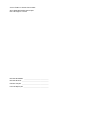 2
2
-
 3
3
-
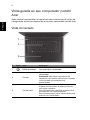 4
4
-
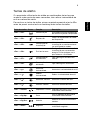 5
5
-
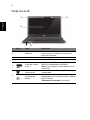 6
6
-
 7
7
-
 8
8
-
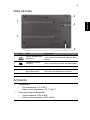 9
9
-
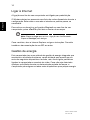 10
10
Acer Aspire V5-431 Guia rápido
- Tipo
- Guia rápido
- Este manual também é adequado para
Artigos relacionados
-
Acer Aspire E1-571G Guia rápido
-
Acer Aspire 4755 Guia rápido
-
Acer Aspire 5755 Guia rápido
-
Acer Aspire 4830Z Guia rápido
-
Acer Aspire E1-471G Guia rápido
-
Acer Aspire M5-481TG Guia rápido
-
Acer Aspire 4752G Guia rápido
-
Acer Aspire V3-471 Guia rápido
-
Acer Aspire V3-731 Guia rápido
-
Acer Aspire V3-571G Guia rápido